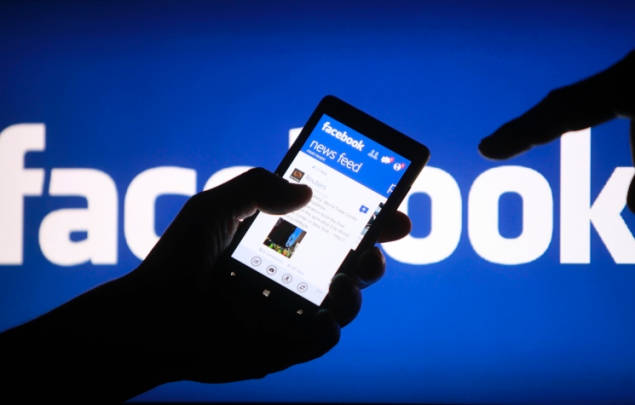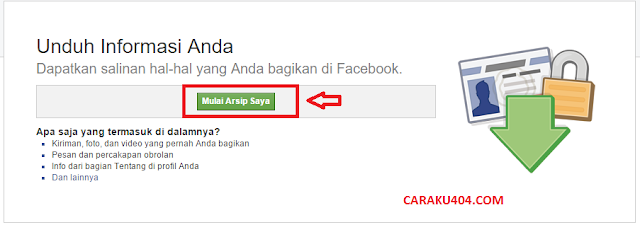Microsoft telah meluncurkan sistem operasi barunya, Windows 10. Sistem operasi terbaru dan terakhir ini memiliki fitur dan tampilan yang lebih modern dan elegan dengan Metro UI-nya. Fitur-fitur pada Windows 10 tidak mengurangi produktifitas pengguna seperti sebelumnya terjadi pada Windows 8, justru kini menambah kualitas produktifitasnya dengan Cortana dan beberapa fitur berguna lainnya.
Task view dan multi-desktop
Task view ini adalah fitur untuk melihat jendela yang sedang terbuka. Pengguna dapat mengatur keberadaan semua jendela di sini. Ini bukan fitur baru yang perlu dibilang “wow!”. Yang menarik di sini adalah multi-desktop.
Di pojok kanan bawah ketika membuka Task view, ada tombol untuk menambah desktop baru. Desktop baru ini sama seperti biasanya. Tidak ada batasan maksimal desktop; semua tergantung kapasitas RAM Anda. Ketika sebuah desktop ditutup, jendela terbuka di dalamnya akan masuk ke desktop sebelumnya. Fitur ini sangat berguna.
Cortana
Ini adalah asisten virtual. Fitur ini awalnya kotak pencarian biasa yang kemudian diintegrasikan dengan Cortana. Ini adalah fitur yang sebelumnya hanya terdapat pada ponsel pintar yang sekarang dapat dinikmati oleh pengguna PC. Jika Anda memiliki microphone yang berfungsi dengan baik, maka akan sangat memudahkan: pengguna hanya perlu berbicara untuk apa yang ia perintahkan. Lalu Cortana akan memikirkan apa yang dikatakan oleh pengguna, dan kemudian melakukan perintahnya.
Jika Cortana terlalu memberatkan kinerja PC dan tidak terlalu berguna bagi Anda, maka matikan saja fitur ini. :v
Start baru
Start baru pada Windows 10 dapat diubah menjadi menu seperti pada Windows 7, atau menjadi layar seperti pada Windows 8.1, namun memiliki tampilan baru yang tidak menyulitkan pengguna non-layar sentuh. Dengan Start baru ini, Windows 10 terasa seperti gabungan Windows 7 dan Windows 8.1. Tembus pandangnya taskbar dan Start membuat keduanya terlihat lebih modern.
Efek animasi baru juga tersedia saat live tile berganti tampilan. Metro UI-nya tidak meninggalkan unsur tiga dimensi, sehingga terlihat semakin modern dan tidak membosankan.
Action Center
Action center hanya berubah tampilan. Tidak ada hal yang jauh berbeda. Yang membuatnya terlihat produktif adalah tersedianya tambahan notifikasi. Ini adalah fitur tambahan yang sebelumnya juga terdapat di Windows 8.1 namun agak tersembunyi. Notifikasi ini adalah notifikasi dari semua aplikasi yang Anda gunakan.
Selain itu, di bawahnya terdapat beberapa panel yang juga meningkatkan produktifitas, seperti: Battery saver, Tablet mode, dan lainnya. Ini sangat-sangat memudahkan pengguna.
Tablet mode
Tablet mode adalah mode untuk mengubah tampilan PC menjadi tablet. Fitur ini sangat berguna bagi pengguna layar sentuh. Ketika Anda mengaktifkan mode ini, maka otomatis semua hal yang mudah dijangkau pointer juga mudah dijangkau oleh jari pengguna. Start akan berubah menjadi layar, dan elemen lainnya yang tidak bisa saya sebutkan juga berubah menjadi lebih singkat namun tetap jelas. ^_^
Aplikasi akan berjalan layar penuh. Ya, seperti mode metro pada Windows 8.1.
Settings
Pada Windows 8.1, ini bernama PC Settings, dan isinya masih tidak terlalu banyak. Kini pada Windows 10, hampir semua hal dapat diatur. Sampai-sampai Control Panel terlihat tersembunyi, namun masih tetap diperlukan untuk hal-hal yang advanced. Bahkan setelan yang tersedia di Settings itu tidak dapat Anda temukan di Control Panel, misalnya Windows Update.
Windows Update
Ada yang mengejutkan di sini: pengguna tidak dapat menunda proses update jika tidak mengaktifkan Battery saver; atau menggunakan koneksi non-metered connection. Bagi Anda pengguna laptop, atau perangkat lainnya yang dapat menggunakan Battery saver, maka Anda dapat menunda proses update selama mengaktifkannya.
Tapi pastinya, ada saat di mana laptop perlu dipakai saat charging. Solusinya, gunakan wifi, lalu set koneksi wifi itu menjadi metered connection. Windows Update tidak akan meng-update jika penggunanya menggunakan metered connection. Baca selengkapnya tentang metered connection di sini.
Aplikasi baru
Semua aplikasi bawaan berubah. Tampilannya berubah. Fitur berubah. Beberapa di antaranya berubah nama.
Store memiliki tampilan yang lebih enak dipandang untuk pengguna non-layar sentuh. Banyak perubahan di sana. Kini pengguna juga dapat membeli film dan lagu di tempat yang sama. Ingat, “membeli”. Kalau mau lagu dan film bajakan ya download di luar saja. :v
Ada aplikasi baru, 3D Builder. Aplikasi ini memungkinkan pengguna membangun dan mencetak objek tiga dimensi. Saya tidak terlalu mengenal jauh tentang aplikasi ini. Anda tidak dapat membangunnya dari nol. Anda hanya dapat membuka objek tiga dimensi yang telah dibuat dari aplikasi lain.
Pengguna juga dapat memutar video berformat MKV dengan Movies and TV. Sekarang tak perlu instal media player pihak ketiga untuk memutar video MKV. :’v
Sekarang, semua berubah di Windows 10. Tentunya, Windows 10 masih terus diperbarui demi kenyamanan dan keamanannya. Kirim masukan Anda tentang Windows 10 di Windows Feedback. Masukan setiap pengguna sangat penting untuk pembaruan selanjutnya. :D